إعداد بيئة تطوير Python ل Azure التعلم الآلي (v1)
تعرَّف على كيفية تكوين بيئة تطوير Python للتعلم الآلي.
يوضح الجدول التالي كل بيئة تطوير تغطيها هذه المقالة، إلى جانب الإيجابيات والسلبيات.
| البيئة | المزايا | العيوب |
|---|---|---|
| البيئة المحلية | التحكم الكامل في بيئة التطوير لديك وفي التبعيات الخاصة بك. قم بتشغيل أي أداة تحديث إصدار أو بيئة أو IDE (بيئة التطوير المتكامل) من اختيارك. | يستغرق وقتاً أطول للبدء. يجب تثبيت حزم SDK الضرورية، كما يجب تثبيت بيئة إذا لم يكن لديك واحدة بالفعل. |
| Data Science Virtual Machine (DSVM) | على غرار مثيل الحوسبة المستند إلى السحابة (تم تثبيت Python وSDK مسبقا)، ولكن مع أدوات علوم البيانات والتعلم الآلي الشائعة الأخرى المثبتة مسبقا. سهولة تغيير الحجم والدمج مع أدوات وسير العمل الأخرى المخصصة. | تجربة بدء أبطأ مقارنة بمثيل الحساب المسند إلى السحابة. |
| مثيل حساب التعلم الآلي من Azure | أسهل طريقة للبدء. يتم تثبيت بالفعل SDK بالكامل في مساحة العمل الخاصة بك VM، ويتم نسخ البرامج التعليمية للكمبيوتر المحمول مسبقاً وجاهزة للتشغيل. | نقص التحكم في بيئة التطوير الخاصة بك والتبعيات. التكلفة الإضافية المتكبدة لجهاز Linux الظاهري (يمكن إيقاف الجهاز الظاهري عندما لا يكون قيد الاستخدام لتجنب الرسوم). راجع تفاصيل الأسعار. |
| Azure Databricks | مثالي لتشغيل سعات سير عمل التعلم الآلي المكثفة واسعة النطاق على النظام الأساسي Apache Spark القابل للتطوير. | المبالغة في التعلم الآلي التجريبي، أو التجارب صغيرة النطاق وحالات سير العمل. التكلفة الإضافية المتكبدة ل Azure Databricks. راجع تفاصيل الأسعار. |
توفر هذه المقالة أيضا تلميحات الاستخدام للأدوات التالية:
Jupyter Notebooks: إذا كنت تستخدم بالفعل Jupyter Notebooks، فإن SDK بها بعض الإضافات التي يجب عليك تثبيتها.
Visual Studio Code: إذا كنت تستخدم Visual Studio Code، فإن ملحق Azure التعلم الآلي يتضمن دعما لغة مكثفا ل Python وميزات لجعل العمل مع Azure التعلم الآلي أكثر ملاءمة وإنتاجية.
المتطلبات الأساسية
- Azure Machine Learning Workspace. إذا لم يكن لديك واحدة، فيمكنك إنشاء مساحة عمل التعلم الآلي من خلال مدخل Microsoft Azureو Azure CLI وقوالب Azure Resource Manager.
محلي وDSVM فقط: إنشاء ملف تكوين مساحة العمل
ملف تكوين مساحة العمل هو ملف JSON يخبر SDK بكيفية الاتصال بمساحة عمل التعلم الآلي. اسم الملف config.json، وله التنسيق التالي:
{
"subscription_id": "<subscription-id>",
"resource_group": "<resource-group>",
"workspace_name": "<workspace-name>"
}
يجب أن يكون ملف JSON هذا في بنية الدليل الذي يحتوي على نصوص Python أو Jupyter Notebooks الخاصتين بك. يمكن أن يكون في نفس الدليل أو دليل فرعي يسمى .azuremlأو في دليل أصل.
لاستخدام هذا الملف من التعليمة البرمجية الخاصة بك، استخدم أسلوب Workspace.from_config. تقوم هذه التعليمة البرمجية بتحميل المعلومات من الملف وتُعين مساحة العمل الخاصة بك.
إنشاء ملف تكوين مساحة العمل بإحدى الأساليب التالية:
مدخل Azure
تنزيل الملف: في مدخل Microsoft Azure*، حدد Download config.json من قسم Overview في مساحة عملك.
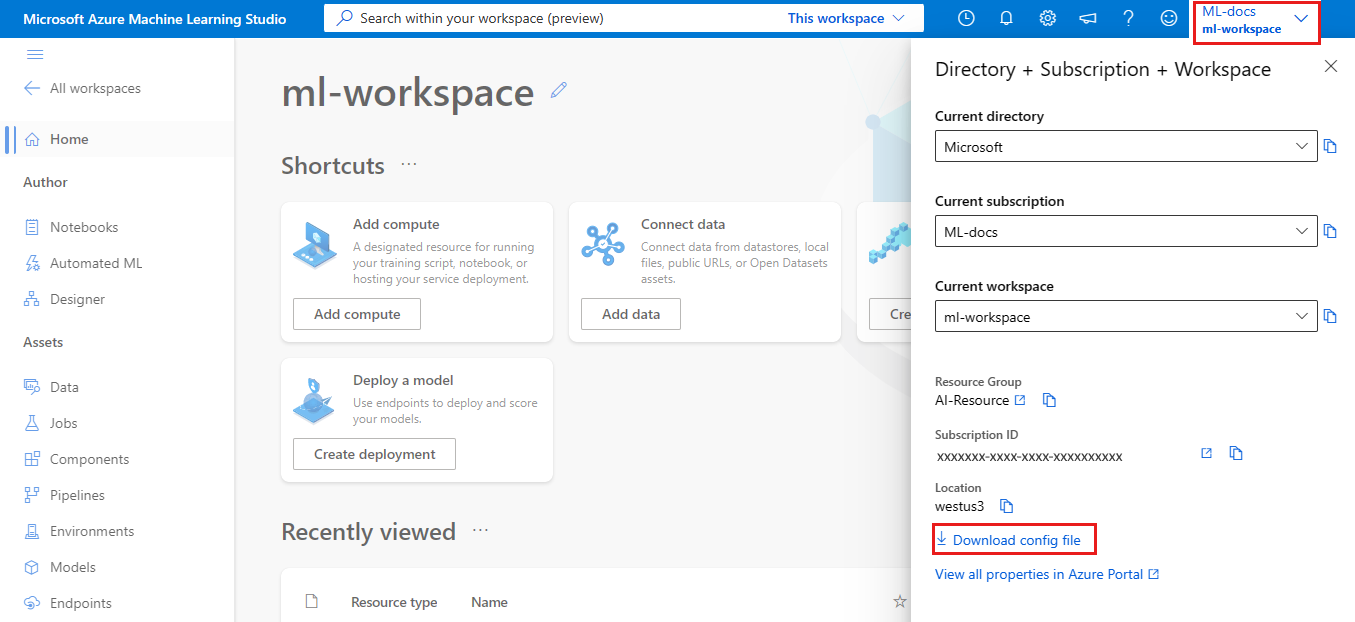
Azure Machine Learning Python SDK
أنشئ برنامجاً نصياً للاتصال بمساحة عمل التعلم الآلي واستخدم طريقة
write_configلإنشاء ملفك وحفظه باسم .azureml / config.json. تأكد من استبدالsubscription_idوresource_groupوworkspace_nameبآخر خاص بك.ينطبق على:
 Python SDK azureml v1
Python SDK azureml v1from azureml.core import Workspace subscription_id = '<subscription-id>' resource_group = '<resource-group>' workspace_name = '<workspace-name>' try: ws = Workspace(subscription_id = subscription_id, resource_group = resource_group, workspace_name = workspace_name) ws.write_config() print('Library configuration succeeded') except: print('Workspace not found')
الكمبيوتر المحلي أو بيئة VM البعيدة
يمكنك إعداد بيئة على كمبيوتر محلي أو جهاز ظاهري بعيد، مثل مثيل حساب التعلم الآلي من Microsoft Azure أو Data Science VM.
لتكوين بيئة تطوير محلية أو جهاز ظاهري بعيد:
قم بإنشاء بيئة ظاهرية Python (virtualenv وconda).
إشعار
على الرغم من أنه ليس مطلوباً، يوصى باستخدام Anaconda أو Miniconda لإدارة بيئات Python الظاهرية وتثبيت الحزم.
هام
إذا كنت تستخدم نظام التشغيل Linux أو macOS وتستخدم shell بخلاف bash (على سبيل المثال zsh)، فقد تتلقى أخطاء عند تشغيل بعض الأوامر. للتغلب على هذه المشكلة، استخدم الأمر
bashلبدء bash shell جديد وتشغيل الأوامر هناك.قم بتنشيط بيئة Python الظاهرية التي أُنشئت حديثاً.
قم بتثبيت Azure Machine Learning Python SDK.
لتكوين بيئتك المحلية لاستخدام مساحة عملك التعلم الآلي، أنشئ ملف تكوين مساحة عمل أو استخدم واحداً موجوداً.
الآن بعد أن تم إعداد بيئتك المحلية، فأنت جاهز لبدء العمل مع التعلم الآلي. راجع إرشاد بدء استخدام Azure Machine Learning Python للشروع في البدء.
دفاتر Jupyter
عند تشغيل خادم Jupyter Notebook محلي، يوصى بإنشاء نواة IPython لبيئة Python الظاهرية. يساعد هذا في ضمان سلوك النواة، واستيراد الحزمة المتوقعة.
تمكين نواة IPython الخاصة بالبيئة
conda install notebook ipykernelقم بإنشاء نواة لبيئة Python الظاهرية الخاصة بك. تأكد من استبدال
<myenv>باسم بيئة Python الظاهرية الخاصة بك.ipython kernel install --user --name <myenv> --display-name "Python (myenv)"تشغيل خادم Jupyter Notebook
راجع مستودع أجهزة الكمبيوتر المحمولة الخاصة بالتعلم الآلي من Microsoft Azure لبدء استخدام التعلم الآلي من Microsoft Azure وJupyter Notebooks. راجع أيضاً المجتمع الظاهري المستند إلى المستودع AzureML-Examples.
تعليمة Visual Studio برمجية
لاستخدام Visual Studio Code للتطوير:
ثبّت Visual Studio Code.
قم بتثبيت ملحق التعلم الآلي Visual Studio Code (إصدار أوَّلي).
هام
تُعد هذه الميزة قيد الإصدار الأولي العام في الوقت الحالي. يجري توفير إصدار المعاينة هذا دون اتفاقية على مستوى الخدمة، ولا نوصي باستخدامه لأحمال عمل الإنتاج. بعض الميزات ربما لا تكون مدعمة أو بها بعض القدرات المقيدة.
لمزيد من المعلومات، راجع شروط الاستخدام التكميلية لمعاينات Microsoft Azure.
بمجرد تثبيت ملحق Visual Studio Code، استخدمه من أجل:
- إدارة موارد التعلم الآلي لـ Azure
- تشغيل Visual Studio Code المتصل عن بعد بمثيل حساب (معاينة)
- تشغيل وتتبع أخطاء التجارب
- نشر النماذج المدربة (CLI v2).
مثيل حساب التعلم الآلي من Azure
يعد التعلم الآلي من Microsoft Azure مثيل الحساب عبارة عن محطة عمل Azure آمنة ومستندة إلى السحابة والتي توفر لعلماء البيانات خادم Jupyter Notebook وJupyterLab وخدمة بيئة التعلم الآلي المُدارة بشكل كامل.
لا يوجد شيء لتثبيته أو تكوينه لمثيل حساب.
قم بإنشاء واحد في أي وقت من داخل مساحة عمل التعلم الآلي من Microsoft Azure. أدخل اسماً فقط وحدد نوع Azure VM. جربه الآن باستخدام إنشاء موارد للبدء.
لمعرفة المزيد حول مثيلات الحساب، بما في ذلك كيفية تثبيت الحزم، راجع إنشاء مثيل حساب التعلم الآلي من Microsoft Azure وإدارته.
تلميح
لمنع تكبد رسوم لمثيل حساب غير مستخدم، أوقف مثيل الحساب. أو قم بتمكين إيقاف التشغيل الخامل لمثيل الحساب.
بالإضافة إلى خادم Jupyter Notebook وJupyterLab، يمكنك استخدام مثيلات الحساب في ميزة دفتر الملاحظات المدمجة داخل أستوديو التعلم الآلي.
يمكنك أيضاً استخدام ملحق Azure Machine Learning Visual Studio Code للتعيين بمثيل حساب بعيد باستخدام VS Code.
جهاز افتراضي لعلوم البيانات
جهاز Data Science VM عبارة عن صورة مخصصة لجهاز ظاهري (VM) يمكنك استخدامها كبيئة تطوير. إنه مصمم للعمل في علم البيانات والذي يتكون من أدوات مكونة مسبقاً وبرامج مثل:
- حزم مثل TensorFlow وPyTorch وScikit-learn وXGBoost وAzure Machine Learning SDK
- أدوات علوم البيانات الشائعة مثل Spark Standalone وDrill
- أدوات Azure مثل Azure CLI وAzCopy وStorage Explorer
- بيئات التطوير المتكاملة (IDEs) مثل Visual Studio Code وPyCharm
- خادم دفتر Jupyter
للحصول على قائمة أكثر شمولاً بالأدوات، راجع إرشاد Data Science VM للبيانات.
هام
إذا كنت تخطط لاستخدام Data Science VM بوصفها هدفاً حسابياً لمهام التدريب أو الاستدلال، فإن Ubuntu هو المدعوم فقط.
لاستخدام VM Data Science بوصفها بيئة تطوير:
إنشاء Data Science VM باستخدام إحدى الطرق التالية:
استخدام Azure CLI
لإنشاء Ubuntu Data Science VM، استخدم الأمر التالي:
# create a Ubuntu Data Science VM in your resource group # note you need to be at least a contributor to the resource group in order to execute this command successfully # If you need to create a new resource group use: "az group create --name YOUR-RESOURCE-GROUP-NAME --location YOUR-REGION (For example: westus2)" az vm create --resource-group YOUR-RESOURCE-GROUP-NAME --name YOUR-VM-NAME --image microsoft-dsvm:linux-data-science-vm-ubuntu:linuxdsvmubuntu:latest --admin-username YOUR-USERNAME --admin-password YOUR-PASSWORD --generate-ssh-keys --authentication-type passwordلإنشاء Windows DSVM، استخدم الأمر التالي:
# create a Windows Server 2016 DSVM in your resource group # note you need to be at least a contributor to the resource group in order to execute this command successfully az vm create --resource-group YOUR-RESOURCE-GROUP-NAME --name YOUR-VM-NAME --image microsoft-dsvm:dsvm-windows:server-2016:latest --admin-username YOUR-USERNAME --admin-password YOUR-PASSWORD --authentication-type password
قم بتنشيط بيئة conda التي تحتوي على التعلم الآلي SDK.
لـ Ubuntu Data Science VM:
conda activate py36لـ Windows Data Science VM:
conda activate AzureML
لتكوين Data Science VM لاستخدام مساحة عمل التعلم الآلي، أنشئ ملف تكوين مساحة عمل أو استخدم ملفاً موجوداً.
على غرار البيئات المحلية، يمكنك استخدام Visual Studio Code وملحق التعلم الآلي Visual Studio Code للتفاعل مع التعلم الآلي.
لمزيد من المعلومات، راجع Data Science Virtual Machines.
الخطوات التالية
- تدريب وتوزيع النموذج على التعلم الآلي باستخدام مجموعة بيانات MNIST.
- راجع التعلم الآلي SDK لمرجع Python.
الملاحظات
قريبًا: خلال عام 2024، سنتخلص تدريجيًا من GitHub Issues بوصفها آلية إرسال ملاحظات للمحتوى ونستبدلها بنظام ملاحظات جديد. لمزيد من المعلومات، راجع https://aka.ms/ContentUserFeedback.
إرسال الملاحظات وعرضها المتعلقة بـ